Excel: cara membuat bagan dan mengabaikan sel kosong
Seringkali, Anda mungkin ingin membuat bagan di Excel menggunakan rentang data dan mengabaikan sel kosong dalam rentang tersebut.
Untungnya, hal ini mudah dilakukan dengan menggunakan fitur Sel Tersembunyi dan Sel Kosong di Excel.
Contoh berikut menunjukkan cara menggunakan fungsi ini dalam praktiknya.
Contoh: Buat Bagan di Excel dan Abaikan Sel Kosong
Misalkan kita mempunyai kumpulan data berikut yang menunjukkan penjualan suatu produk selama setiap bulan dalam setahun:
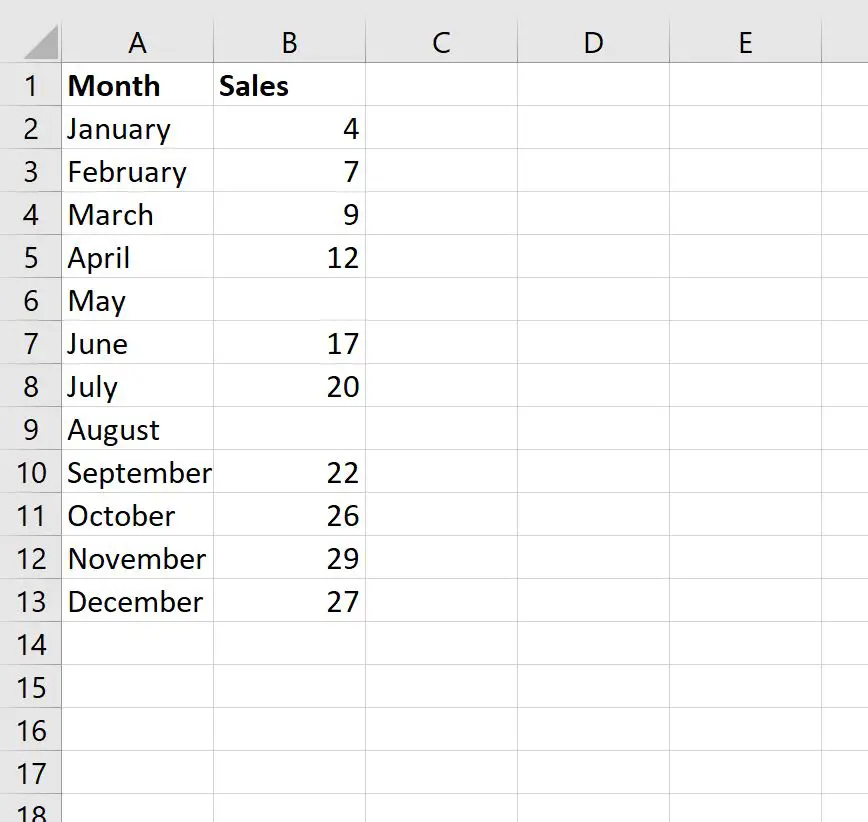
Sekarang katakanlah kita ingin membuat diagram garis untuk memvisualisasikan penjualan setiap bulan.
Kita dapat menyorot sel dalam rentang B2:B13 , lalu klik tab Sisipkan di sepanjang pita atas, lalu klik tombol Garis di grup Bagan :

Akan muncul grafik garis berikut:
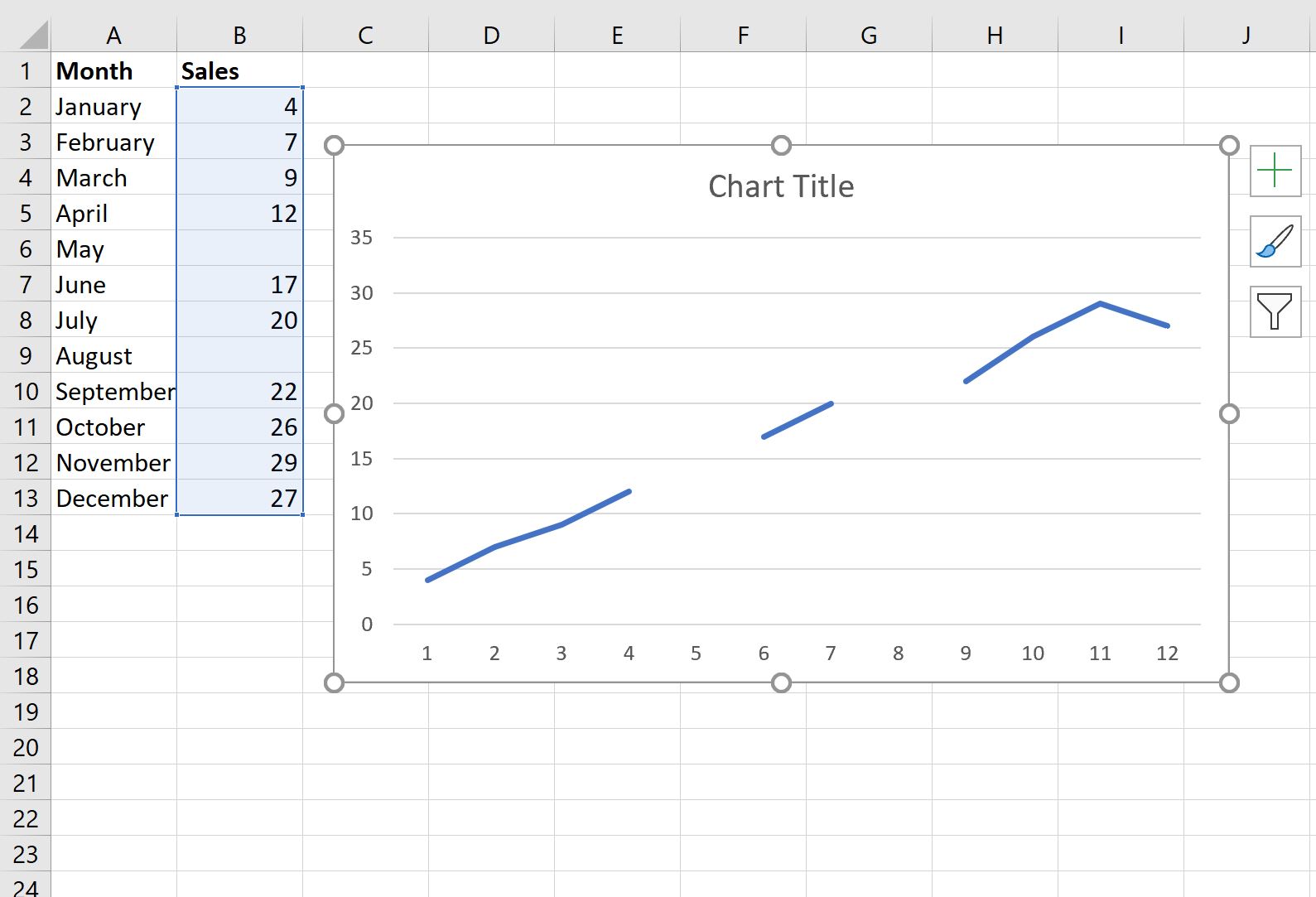
Perhatikan bahwa ada dua celah pada diagram garis di mana kita memiliki nilai yang hilang untuk bulan Mei dan Agustus.
Untuk mengisi kekosongan ini, klik kanan di mana saja pada grafik lalu klik Pilih Data :
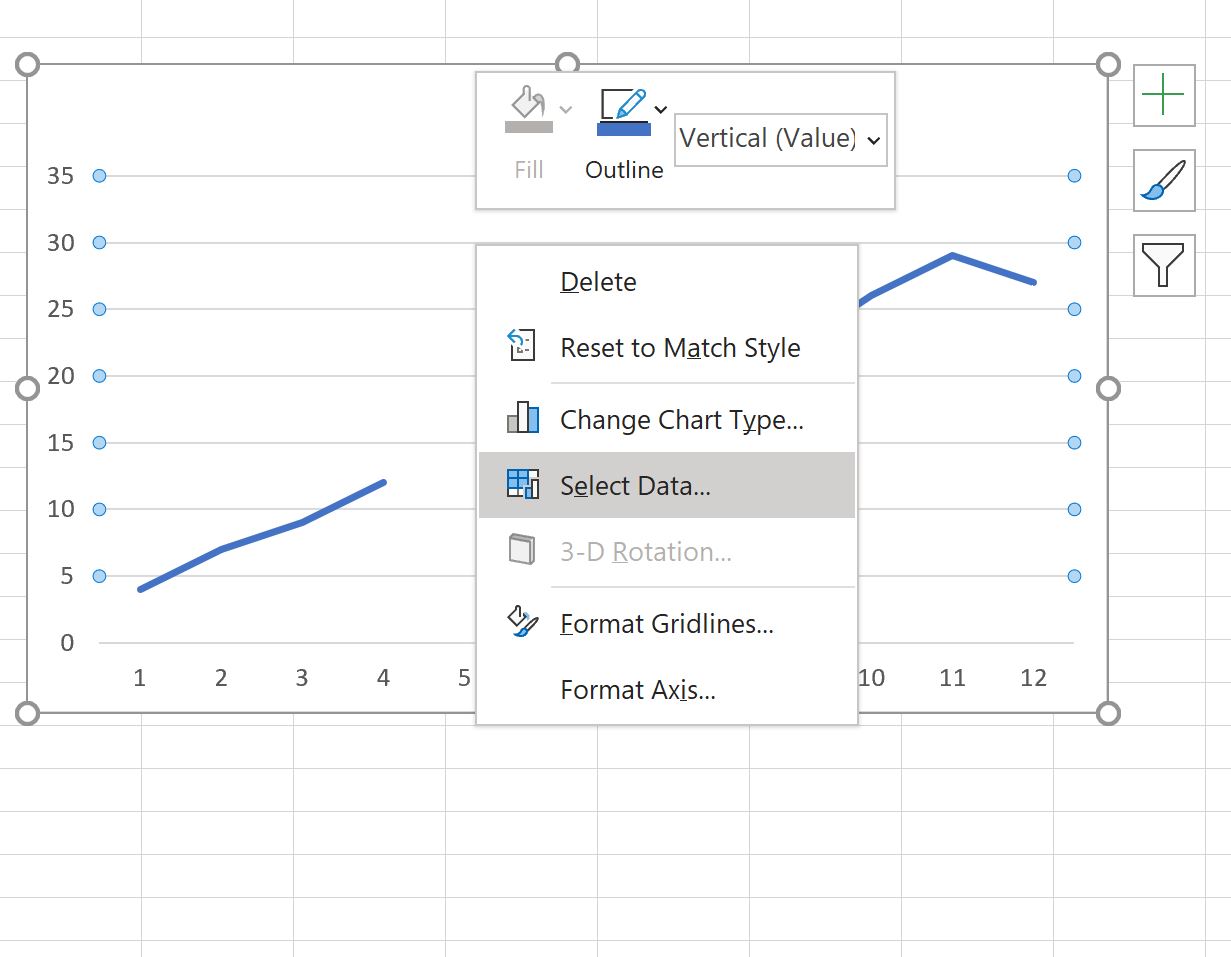
Di jendela baru yang muncul, klik tombol Sel Tersembunyi dan Kosong di pojok kiri bawah:

Pada jendela baru yang muncul, centang tombol di sebelah Hubungkan titik data dengan garis lalu klik OK :
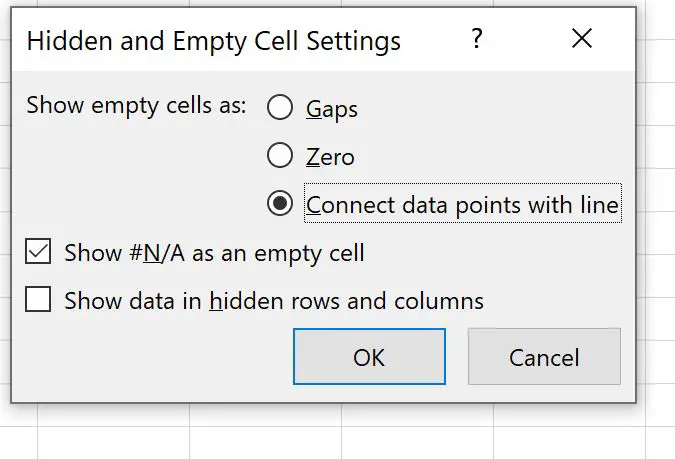
Kesenjangan dalam diagram garis akan terisi secara otomatis:
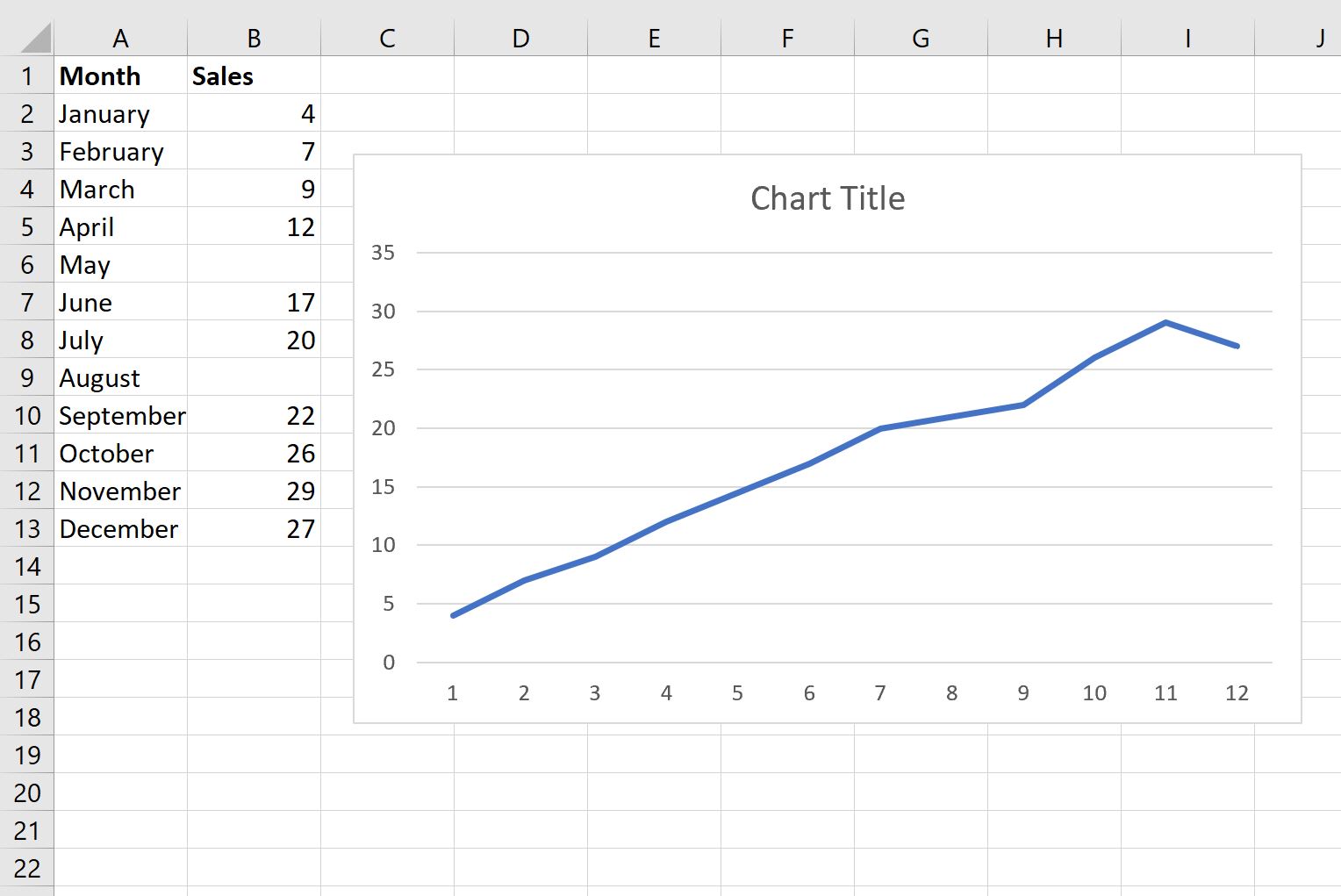
Sumber daya tambahan
Tutorial berikut menjelaskan cara melakukan tugas umum lainnya di Excel:
Bagaimana cara mengganti nilai #N/A di Excel
Cara menginterpolasi nilai yang hilang di Excel
Cara menghitung duplikat di excel